Cómo instalar y Ver Netflix en PlayStation [PS3, PS4, PS5]
Netflix es el servicio de transmisión preferido que no requiere presentación especial. Añadirá instantáneamente una sonrisa a todas nuestras caras. El alcance de este servicio de transmisión en particular es mucho mejor de lo que podríamos imaginar. Es el epítome de la transmisión y se usa a nivel mundial. Netflix está disponible para todos los dispositivos principales como Android, móviles y tabletas iOS, televisores inteligentes y Android, dispositivos de transmisión como Roku, Firestick Chromecast. Del mismo modo, este dispositivo de transmisión también está disponible para varias consolas de juegos como Xbox, Nintendo Switch y PlayStation. Hablemos de cómo ver Netflix en PlayStation.
Cómo obtener Netflix en PlayStation 3,4,& 5
La aplicación Netflix ya está disponible oficialmente en PlayStation App Store. Puedes descargar y ver Netflix en PlayStation 5, PlayStation Vita, PlayStation 4 y PlayStation 3. Desafortunadamente, no encontrarás Netflix para consolas de juegos PS que estén desactualizadas. Sigue a continuación para saber cómo instalar la aplicación en PlayStation.
En lo que respecta a tu PS4, la aplicación Netflix estará preinstalada. Es el caso de tu PS3, PS3 Slim, PS3 Phat, PS3 Super Slim, PS4, PS4 Slim, PS4 Pro, PS5, PS Vita.
Requisito previo:
Visite el sitio web de Netflix para crear una cuenta. Puedes elegir cualquiera de los tres planes de suscripción de Netflix.
- Básico – $8.99; Estándar-Premium 13.99; Premium-Premium 17.99.
Instala Netflix en PS3
1: Enciende la PlayStation y conéctala a la red Wi-Fi.
2: En la pantalla de inicio de PlayStation, haz clic en los Servicios de TV/Vídeo.
3: Elige Netflix para continuar.
4: Si se le solicita, seleccione Sí para descargar la aplicación.
Forma alternativa:
1: Abre PlayStation Store y selecciona Aplicaciones.

2: Elige Película / TV y busca Netflix.
3: Por último, haz clic en Descargar para instalarlo en tu PS3.
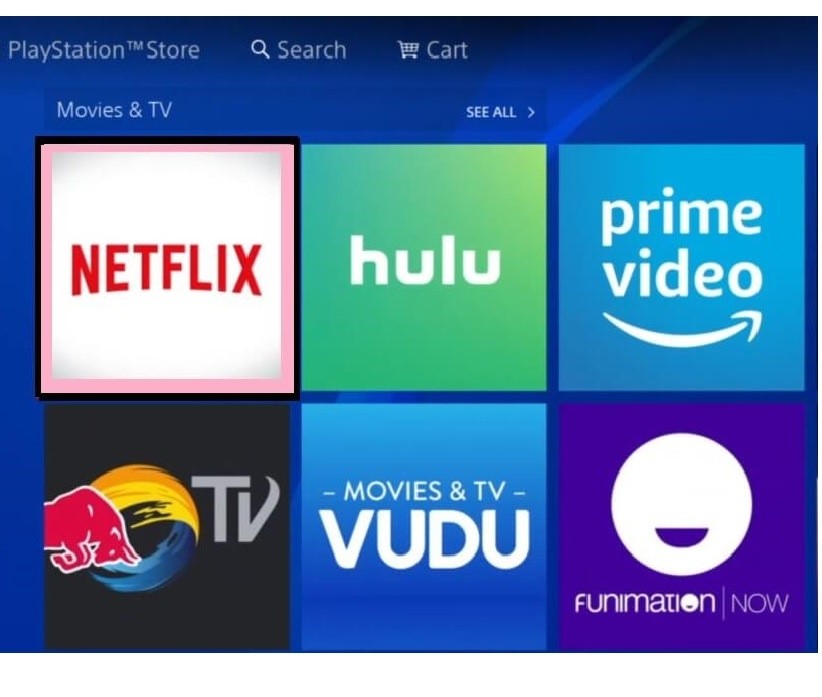
Nota: A veces, la aplicación no estaría disponible allí. Así que pasa el cursor a la búsqueda y escribe Netflix. Selecciónelo y haga clic en Descargar.

Relacionado: Cómo instalar YouTube en PlayStation
Instalar Netflix en PS4 & PS4 Pro
1: Selecciona la sección TV & Video en tu PS4 y elige Netflix.
2: Haz clic en el botón Descargar y deja que se descargue en tu consola.

Forma alternativa:
1: Inicia PlayStation Store y toca Aplicaciones.
2: Elige Películas / TV y selecciona Netflix.
3: Pase el cursor para tocar la opción de descarga.
Instalar Netflix en PS5
1: Navega por la sección Multimedia de la pantalla de inicio de PS5.
2: Selecciona Todas las aplicaciones y puedes acceder a la sección de Aplicaciones de vídeo y música.
3: Ahora, elija Netflix para continuar con la descarga.
4: En la siguiente pantalla, haga clic en Descargar y comenzará el proceso de descarga.

Bonificación: Instala Netflix en PlayStation Vita
1: Inicia PS Store desde la pantalla de inicio de PS Vita.
2: Seleccione la opción de búsqueda e ingrese como Netflix.
3: Sigue adelante y elige la entrada de Netflix para PS Vita.
4: A continuación, haga clic en el botón de descarga.
5: Ahora, sal de PS Store y encontrarás Netflix una vez después de la instalación.
Cómo ver Netflix en PlayStation 3/4/5
1: Una vez descargada, puedes iniciar la aplicación.
- En PS3 & PS4, seleccione TV & Video > Netflix. O bien, vaya a Biblioteca > > Aplicaciones. Desplázate hacia abajo y elige Netflix.

- En PS5, ve a la sección Multimedia > > Todas las aplicaciones > > Aplicaciones de vídeo y música >> Netflix.
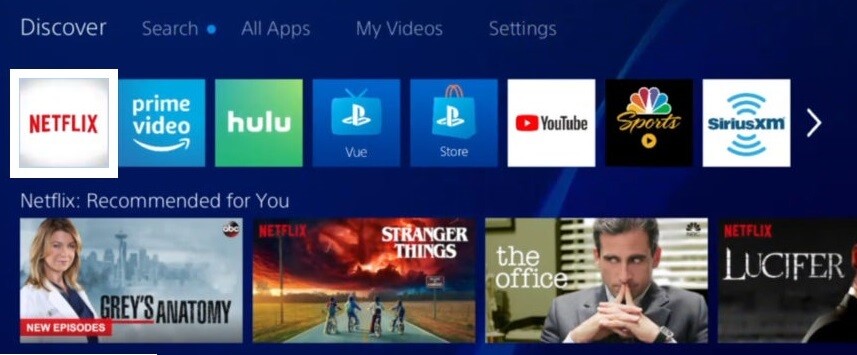
2: Haga clic en iniciar sesión. Puede encontrarlo en la pantalla de inicio.

Relacionado: Cómo Cancelar la suscripción a PlayStation Plus
3: Introduce tus credenciales de inicio de sesión, como el ID de usuario y la contraseña.
4: Si es un miembro nuevo que no tiene una cuenta, puede obtener una prueba gratuita de 30 días al registrarse.
Ahora puedes empezar a ver Netflix en tu PlayStation. Como se dijo anteriormente, esta aplicación solo está disponible para PlayStation 5, Vita, 4 y 3. Y solo PS4 Pro y PS5 admiten Netflix en Ultra HD. Sigue encontrando dificultades, luego comente al respecto. Encontraremos alguna solución lo antes posible.
Preguntas frecuentes
1. Puedo descargar películas y mostrar para ver sin conexión en Netflix?
Sí. Netflix admite la descarga de títulos para el acceso sin conexión.
2. Cómo resolver «Esta aplicación no es compatible con tu dispositivo» en Netflix?
Asegúrese de usar el dispositivo compatible con Netflix. Además, mantén tu dispositivo actualizado con la última versión.
3. Puedo ver Netflix en la TELEVISIÓN?
Sí. Netflix es compatible con la mayoría de los televisores inteligentes. Además, puede transmitir Netflix desde consolas de juegos, decodificadores,reproductores de Blu-ray, etc.




